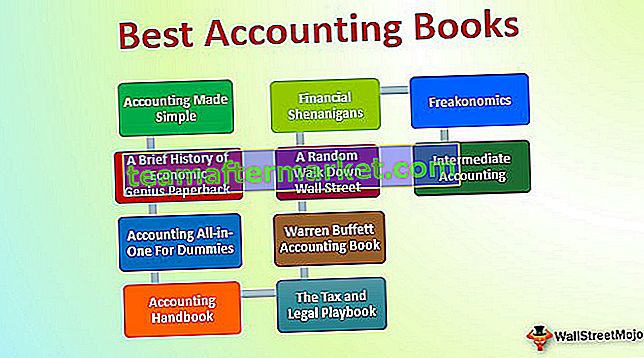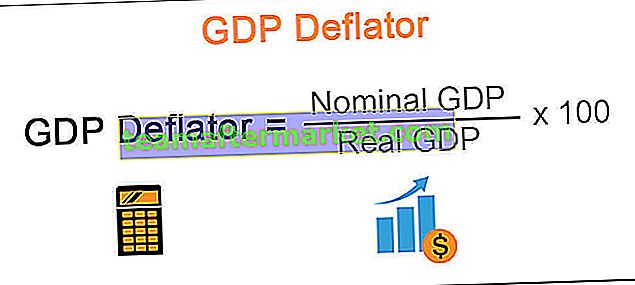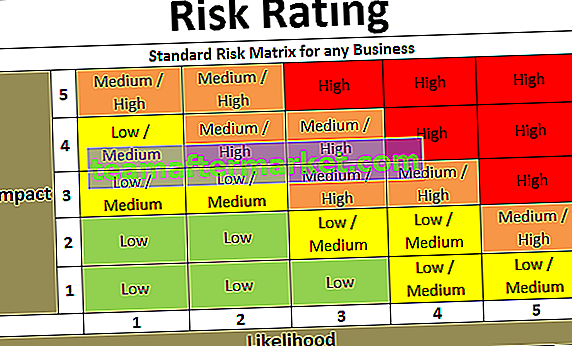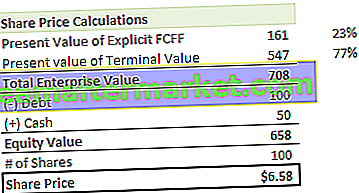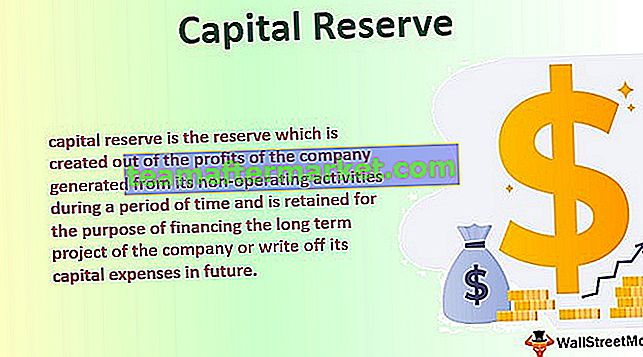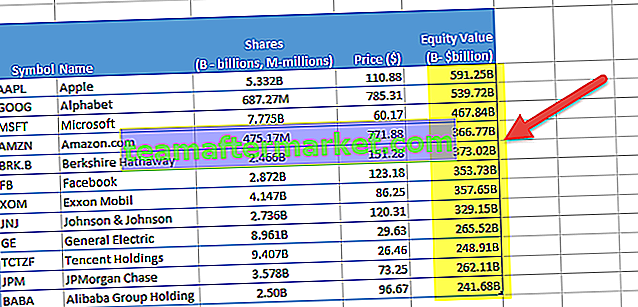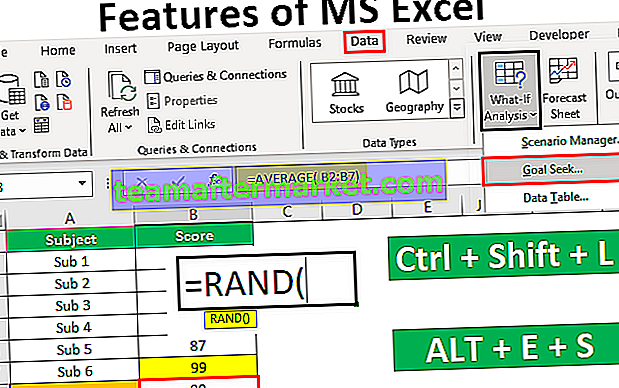Wat is een absolute referentie in Excel?
Absolute verwijzing in Excel is een van de typen celverwijzingen in Excel waarbij de cellen waarnaar wordt verwezen niet veranderen zoals in de relatieve verwijzing, om een formule te maken voor absolute verwijzing gebruiken we het $ -symbool door op f4 te drukken, $ -symbolen betekent vergrendelen en het vergrendelt de celverwijzing voor alle formules, zodat dezelfde cel naar alle formules wordt verwezen.
Hoe absolute celverwijzing in Excel te gebruiken? (met voorbeelden)
U kunt deze Absolute Reference Excel-sjabloon hier downloaden - Absolute Reference Excel-sjabloonVoorbeeld 1
Stel dat u gegevens heeft, waaronder hotelkosten voor uw project, en u wilt het volledige bedrag in Amerikaanse dollars omrekenen naar INR tegen 72,5 Amerikaanse dollars. Bekijk de onderstaande gegevens.

In cel C2 hebben we onze conversieratio. We moeten de conversiewaarde vermenigvuldigen met alle bedragen in USD van B5: B7. Hier is de C2-waarde constant voor alle cellen van B5: B7. Daarom kunnen we in Excel een absolute referentie gebruiken.
Volg de onderstaande stappen om de formule toe te passen.
- Stap 1: Typ gelijk (=) teken in cel C5 en pas de formule = B5 * C2 toe. Zodra je een keer verwijst naar de cel C2, type F4.

Dit zou de conversie voor de eerste USD-waarde doen.

- Stap 2: Sleep nu de formule naar de resterende cellen.

Kijk naar het dollarteken voor de cel C2 ($ C2 $), wat betekent dat de cel C2 absoluut wordt verwezen. Als u cel C5 naar de onderstaande cel kopieert en plakt, zal deze niet veranderen. Alleen B5 verandert in B6, niet de C2.
Echter, in Relatieve verwijzingen , alle cellen blijven veranderen, maar in absolute referentie in excel welke de cellen vergrendeld met de dollar, het symbool zal niet veranderen.
Voorbeeld # 2
Laten we nu eens kijken naar het absolute celverwijzingsvoorbeeld van absoluut samen met gemengde verwijzingen. Hieronder vindt u de verkoopgegevens over maanden voor 5 verkopers in de organisatie. Ze zijn meerdere keren per maand verkocht.

Nu moeten we de geconsolideerde samenvattende verkopen berekenen voor alle vijf verkoopmanagers in de organisatie.

Pas de onderstaande SUMIFS-formule in Excel toe om alle vijf mensen te consolideren.

Het resultaat is:

Bekijk de formule hier nauwkeurig.
- Het eerste is ons SUM RANGE, we hebben gekozen uit $ C $ 2: $ C $ 17. Een dollarsymbool voor zowel de kolom als de rij betekent dat het een absolute referentie is.
- Het tweede deel is criteriabereik1, we hebben gekozen uit $ A $ 2: $ A $ 17. Dit is ook een absolute referentie
- Het derde deel zijn de criteria, we hebben $ E2 geselecteerd . Dat betekent dat de enige kolom is vergrendeld wanneer u de formulecel kopieert, het enige dat verandert, is de rijverwijzing, niet de kolomverwijzing. Ongeacht hoeveel kolommen u naar rechts verplaatst, het blijft altijd hetzelfde. Als u echter naar beneden gaat, blijven de rijnummers veranderen.
- Het vierde deel is criteriumbereik2, we hebben gekozen uit $ B $ 2: $ B $ 17. Dit is ook een absolute referentie in Excel.
- Het laatste deel is Criteria, hier is de celverwijzing F $ 1. Dit type verwijzing betekent dat de rij is vergrendeld omdat het dollarteken vóór het numerieke nummer staat. Wanneer u de formulecel kopieert, verandert alleen de kolomverwijzing, niet de rijverwijzing. Ongeacht het aantal rijen dat u naar beneden verplaatst, blijft het altijd hetzelfde. Als u echter naar de rechterkant gaat, blijven de kolomnummers veranderen.
Speel met referentie van relatieve naar absolute of gemengde referentie.
We kunnen van het ene type verwijzing naar het andere overschakelen. De sneltoets die het werk voor ons kan doen, is F4.
Stel dat u een verwijzing naar cel D15 had gegeven door op de F4-toets te drukken, zou dit de volgende wijzigingen voor u doen.
- Als u slechts één keer op F4 drukt, verandert de celverwijzing van D15 in $ D $ 15 (wordt 'absolute verwijzing' van 'relatieve verwijzing').
- Als u tweemaal op F4 drukt, verandert de celverwijzing van D15 in D $ 15 (verandert in gemengde verwijzing waar de rij is vergrendeld).
- Als u driemaal op F4 drukt, verandert de celverwijzing van D15 in $ D15 (verandert in gemengde verwijzing waar de kolom is vergrendeld).
- Als u voor de 4e keer op F4 drukt, wordt de celverwijzing weer D15.
Bij het kopiëren van formules in Excel is absolute adressering dynamisch. Soms wilt u niet dat de celadressering verandert, maar de absolute adressering. Het enige dat u hoeft te doen, is de cel absoluut maken door eenmaal op de F4-toets te drukken.
Bij een dollarteken draait alles om! Als u deze cel van plaats naar plaats kopieert, beweegt de formule er niet mee. Dus als u = $ A1 $ + A2 in cel A3 typt, kopieer en plak die formule vervolgens in cel B3, de ene cel verandert automatisch maar de andere verandert niet, = $ A1 $ + B2.
In Absolute verwijzing in Excel verandert elke verwezen cel niet samen met de cellen die u naar links, rechts, naar beneden en naar boven verplaatst.
Als je een absolute celverwijzing naar cel $ C $ 10 geeft en naar een cel lager gaat, verandert het niet in C11 , als je een cel naar boven verplaatst, verandert het niet in C9 , als je een cel naar rechts verplaatst, wint het verander niet naar D10, als je op cel naar links gaat dan verandert het niet naar B10